Hvordan øger man lydstyrken på en lydfil ud over dens standard 100%? Hvad er det bedste lydstyrkekontrolværktøj?
Du kan nemt justere lydstyrken på din enhed med lydstyrketaster eller relaterede højttalerindstillinger. Mens du i nogle tilfælde vil øge lyden selv ved det maksimale lydstyrkeniveau. Leder du efter en god lydstyrkeforstærker?
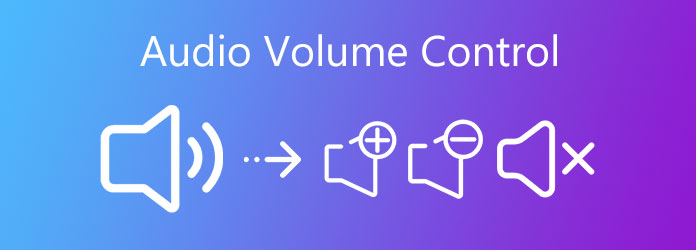
Dette indlæg vil hovedsageligt tale om den situation, du ønsker øge lydstyrken ud over standard 100 %. Du kan lære 3 effektive måder at ændre lydstyrken på.
For at øge den maksimale lyd- eller videovolumen kan du stole på alle funktioner Video Converter Ultimate. Det er en meget populær video-lyd-editor, der kan hjælpe dig med bedre at kontrollere lydstyrken. Som en lydstyrkeforstærker giver den dig mulighed for nemt at øge standard maksimal lydstyrke til 200 %. Den understøtter i høj grad forskellige 8K/5K/4K, 1080p/720p HD, SD-videoer og tabsfrie lydfiler i over 500 formater. Desuden kan du også bruge det til klip/trim lyd. Uanset om du vil øge eller sænke lydstyrken, kan det være en god hjælper.
Nøglefunktioner:
Sikker download
Sikker download
For at kontrollere lydstyrken skal du gratis installere og køre denne kraftfulde lydstyrkeforstærker på din computer. Det giver dig mulighed for at øge eller sænke lydstyrken på både Windows 11/10/8/7 pc og Mac.
Trin 1: For hurtigt at øge lydstyrken kan du tilføje lydfilen under Converter. Klik derefter på Redigere ikon for at komme ind i hovedredigeringsvinduet.
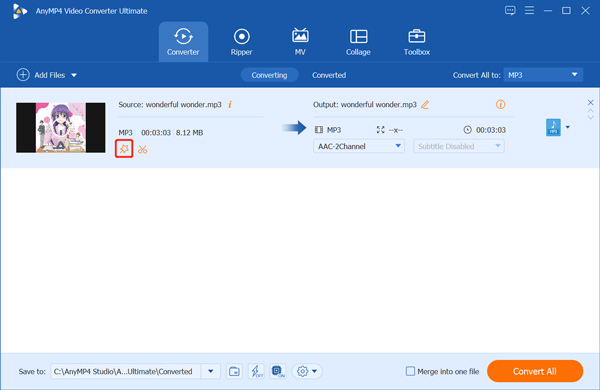
Trin 2: Du vil automatisk blive ført til lydredigering. Her kan du øge eller sænke lydstyrken. Du er også i stand til at styre lydforsinkelsen. Klik på knappen OK for at gemme dine ændringer.
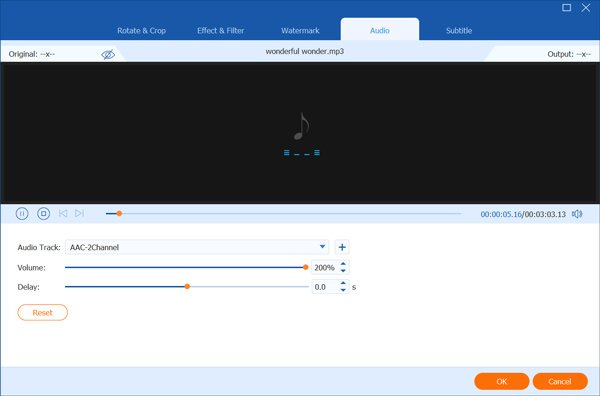
Når du vender tilbage til startvinduet, skal du vælge det rigtige output-lydformat og derefter klikke på knappen Konverter alle for at gemme den redigerede lydfil på din computer.
Trin 1: Når du vil ændre videovolumen, kan du udover metoden ovenfor også gå til den separate Volume Booster værktøj under Værktøjskasse fane.
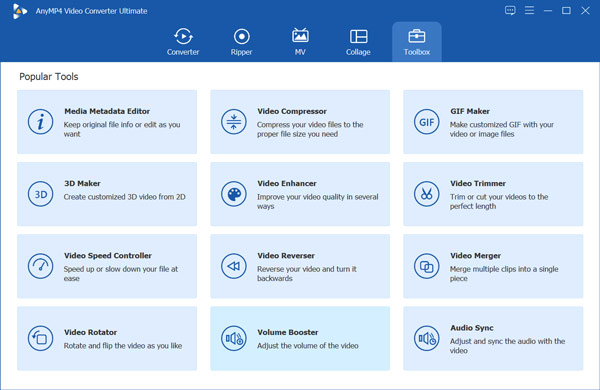
Trin 2: Klik på det store plus ikonet i den centrale del for at gennemse og importere den videofil, du vil øge dens lydstyrke.
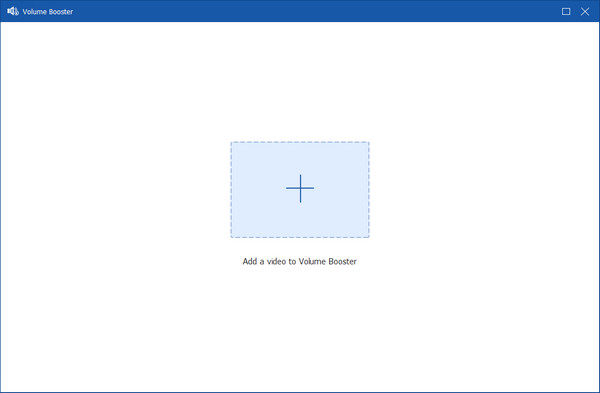
Trin 3: Nu har du lov til at kontrollere lydstyrken, justere lydsporet og tilpasse lydforsinkelsen efter dit behov.
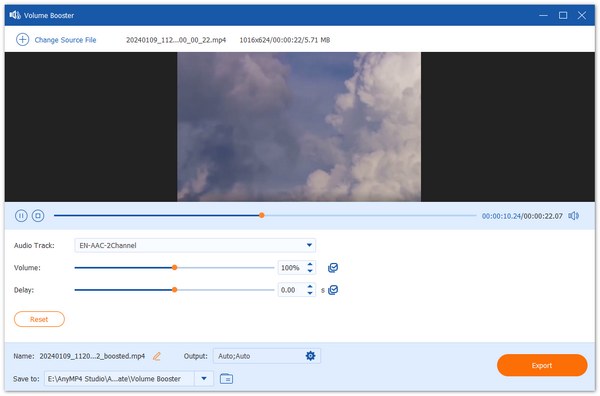
Trin 4: Omdøb filen, hvis du har brug for det, vælg et passende outputformat, og klik derefter på knappen Eksporter for at gemme den redigerede video på din computer.
VLC er et gratis og open source medieafspillerværktøj, som også bærer nogle grundlæggende redigerings-, konverterings- og optagelsesfunktioner. Den er designet med en 10-bånds equalizer for at hjælpe dig med at øge lydstyrken og udligne musik. Den er kompatibel med Windows 11/10/8/7, macOS og Linux. Du kan gratis installere det fra dets officielle websted og derefter følge trinene nedenfor for at kontrollere lydstyrken.
Trin 1: Åbn VLC Media Player og indlæs din lydfil til den. Du kan direkte trække og slippe filen for at tilføje lyd. Eller du kan klikke Medier menu øverst og vælg Åbn fil mulighed for at indlæse den.
Trin 2: Den tilføjede lyd afspilles automatisk i VLC. Klik på menuen Audio, og klik derefter på Øge volumen for gradvist at øge afspilningslydstyrken med 5 %.
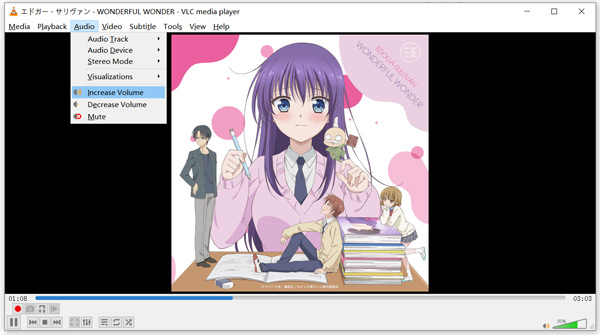
Der tilbydes også andre lydstyrkeindstillinger i VLC, så du kan justere lyden og øge lydstyrken. VLC giver dig mulighed for at øge lydstyrken til 200%.
Du kan også stole på et online volumenforstærkerværktøj til gratis at øge lydstyrken. Her tager vi det populære 123APPS Skift lydstyrke som et eksempel for at vise dig, hvordan du ændrer lydstyrken på en video- eller lydfil.
Trin 1: Åbn din webbrowser og gå til 123APPS Skift lydstyrke side. Når du kommer dertil, skal du klikke på Open file (Åbent felt) knappen for at indlæse din lydfil. Du har tilladelse til at øge den maksimale lydstyrke fra en computer, Dropbox, Google Drev eller URL.
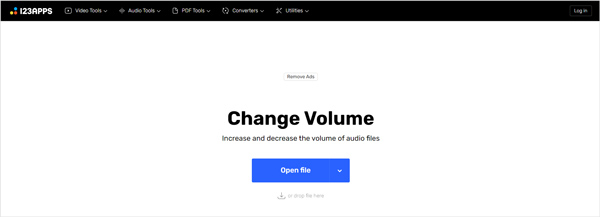
Trin 2: Nu kan du frit øge eller sænke lydstyrken efter dit behov. Derefter kan du vælge et passende output-lydformat. Klik derefter på Gem knappen for at gemme den redigerede lydfil. Det kan hjælpe dig med at øge lydstyrken op til 200 %.
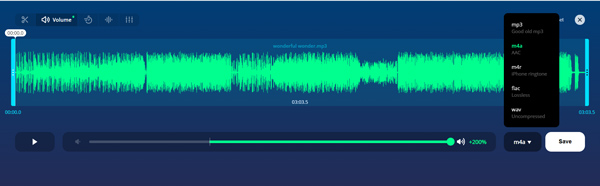
Spørgsmål 1. Hvordan ændres lydstyrken uden lydstyrkeforstærker?
Når du vil styre afspilningslydstyrken på din enhed, kan du vælge at tilslutte en ekstern højttaler for nemt at ændre lydstyrken.
Spørgsmål 2. Hvordan fungerer lydstyrkekontrol?
Når du justerer lydstyrken, vil en roterende encoder på mikrocontrolleren på din enhed styre forstærkerkredsløbet for at indstille den ønskede lydstyrke.
Spørgsmål 3. Hvordan fjerner man lydstyrkegrænsen på iPhone?
iOS-enheder som iPhone og iPad kommer med en lydstyrkebegrænserfunktion for at beskytte hørelsen. Det er aktiveret som standard. For at bryde lydstyrkegrænsen på iPhone kan du gå til appen Indstillinger, stryge ned for at finde musikindstillingen, trykke på den og derefter deaktivere lydstyrkebegrænsning under afspilningsmenuen.
Dette indlæg deler 3 enkle måder at øge lydstyrken på en lydfil. 3 lydstyrkeforstærkerværktøjer anbefales, så du bedre kan kontrollere afspilningslyden på din enhed. For flere spørgsmål vedr lydstyrkekontrol, kan du give os en besked.